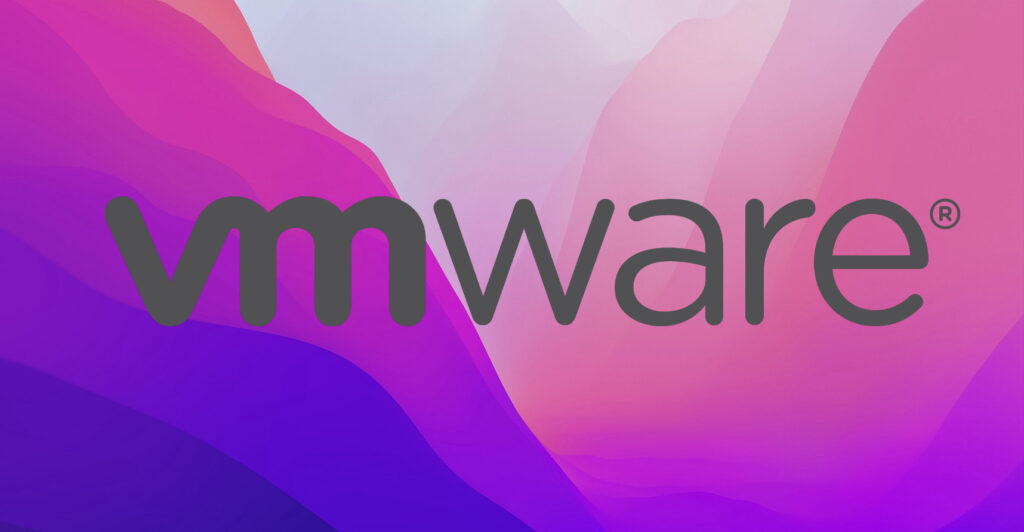Git的使用教程
什么是Git
Git是一种分布式版本控制系统,它允许多人协同开发同一个项目,并管理代码的修改历史。使用Git,可以在本地对代码进行修改和提交,也可以与远程仓库交互,如拉取最新代码、推送修改等。
Git的工作原理
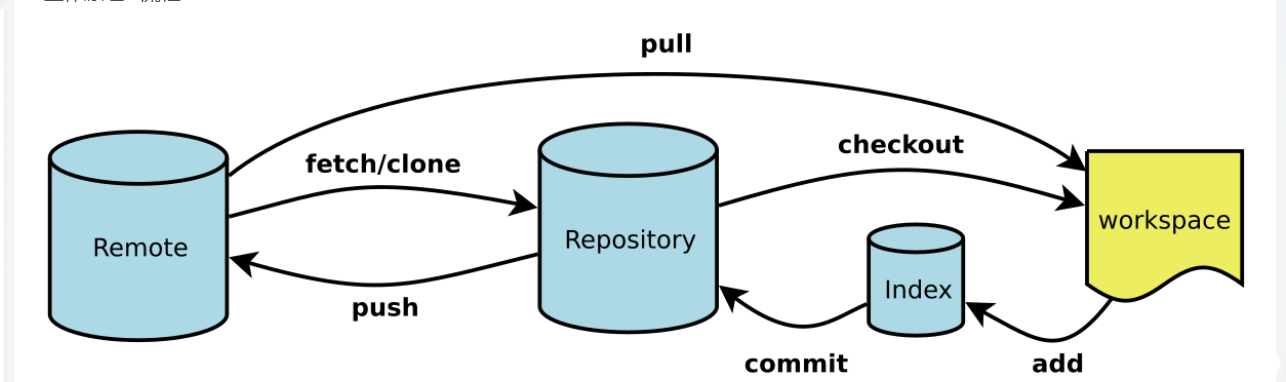
如上图所示,整个管理系统的主要分为四大部分:
Workspace:本地项目所在目录
Index:暂存区
Repository:初始化下当前所在的分支
Remote:远程仓库
Git的配置
Git的安装非常简单,配置完成后鼠标右键打开Git的Termina设置用户名和密码
1 | git config --global user.name "xxx" |
Git使用流程
Github仓库创建
网页打开github后在右上角即可创建远程仓库
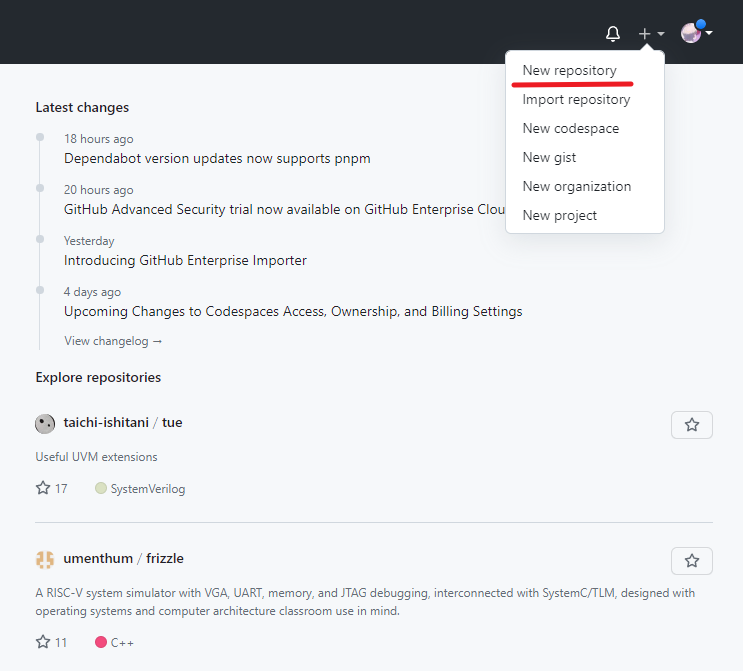
仓库属性主要包括仓库的名称、仓库描述和仓库私有性设置,此外还可以设置添加README文件和License,设置完成后即创建了一个远程仓库。
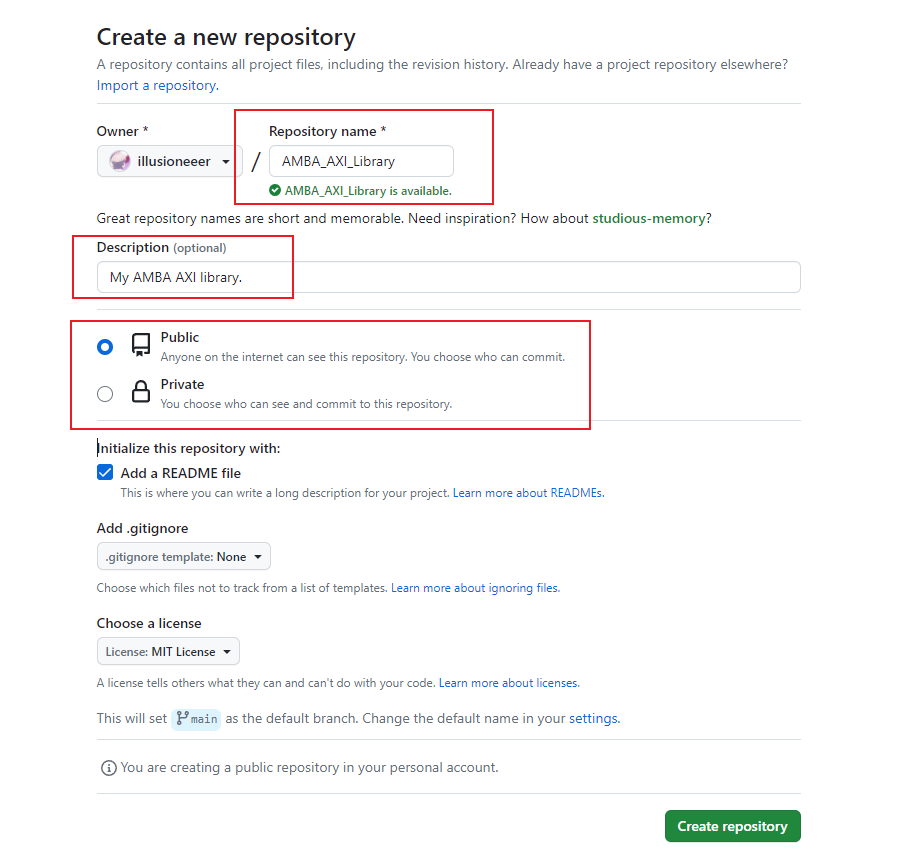
Git本地工作区创建
在本地电脑创建一个本地工作区文件夹,例如AMBA_AXI_Library,然后右键打开Git Terminal输入
1 | git init |
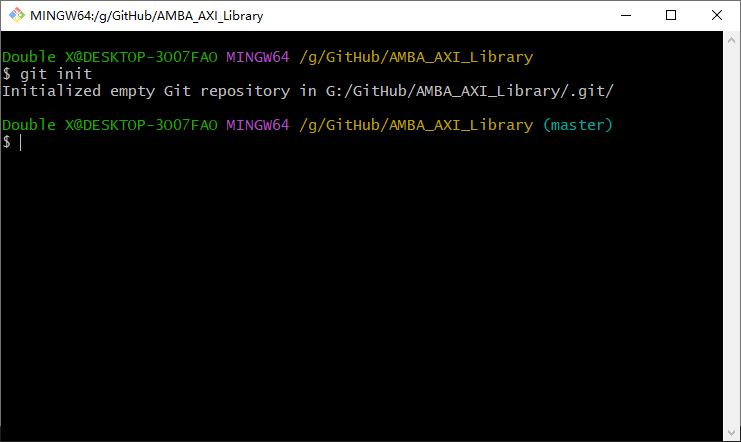
输入完成后,在本地会出现一个.git文件,该文件用于跟踪管理版本,千万不要删除该文件目录下的文件,否则可能会导致本地文件丢失。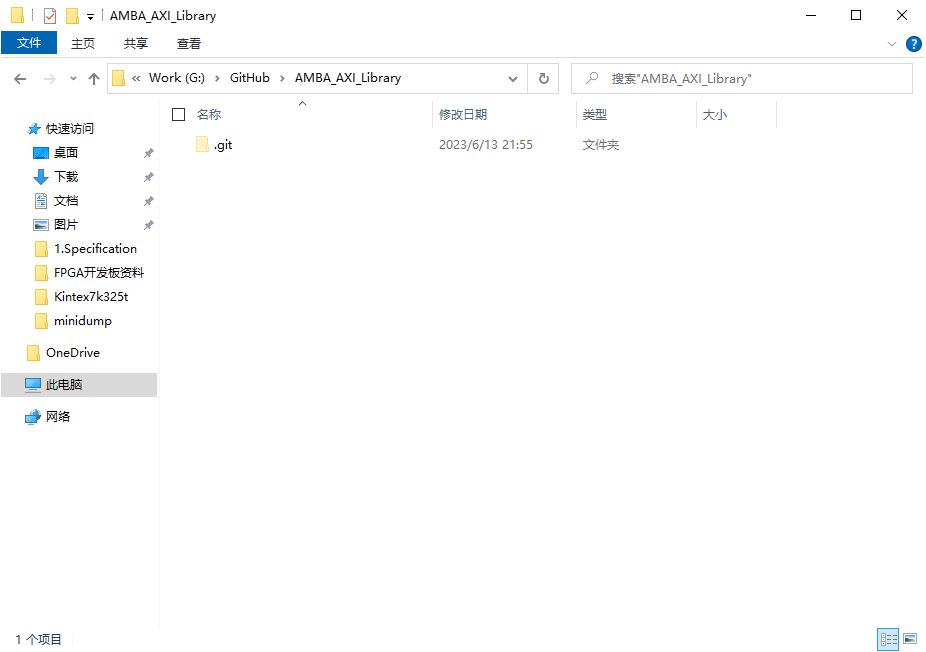
本地文件上传Github
文件上传本地仓库
本地工作区创建文件后,例如ADD.v,然后打开Git Terminal,输入 git add即可需要上传文件。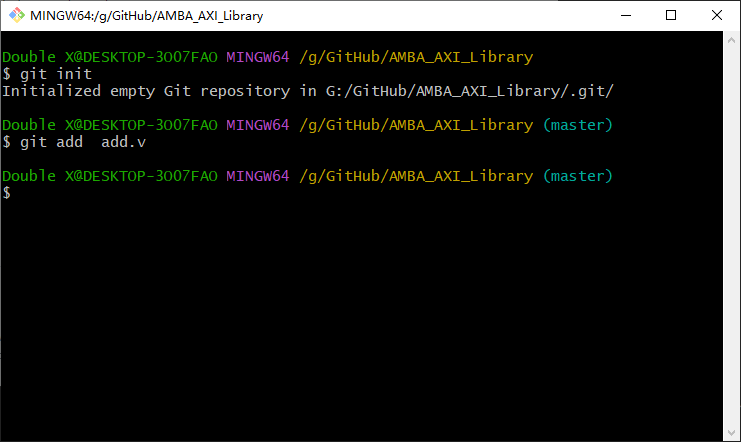
添加文件后可以通过git status查看状态,由下图可以看到Git记录,我们创建了一个新文件ADD.v。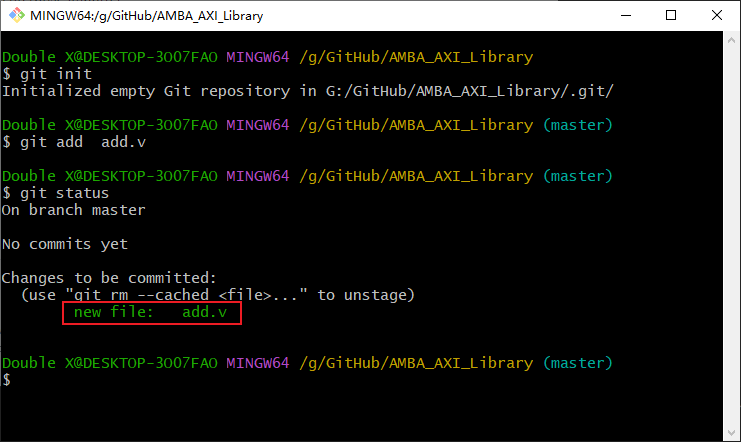
使用git commit提交文件,格式如下:
1 | git commit -m "注释" |
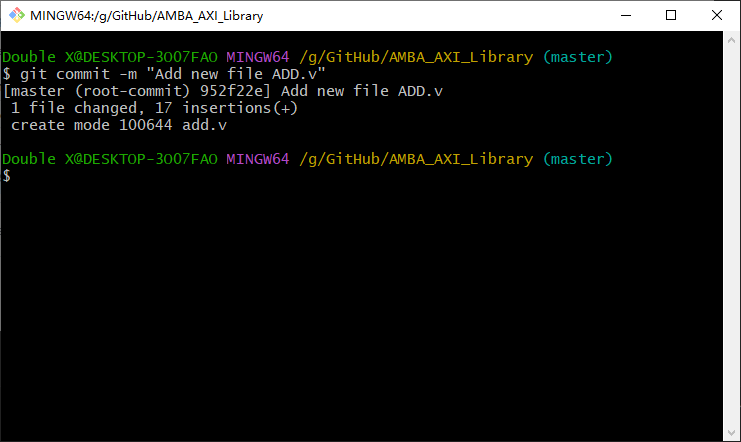
代码上传远程仓库
通过https协议,将本地仓库与Github远程仓库进行连接
1 | git remote add orgin https://github.com/illusioneeer/AMBA_AXI_Library |
如下图所示,即连接到远程github仓库并建立了origin分支
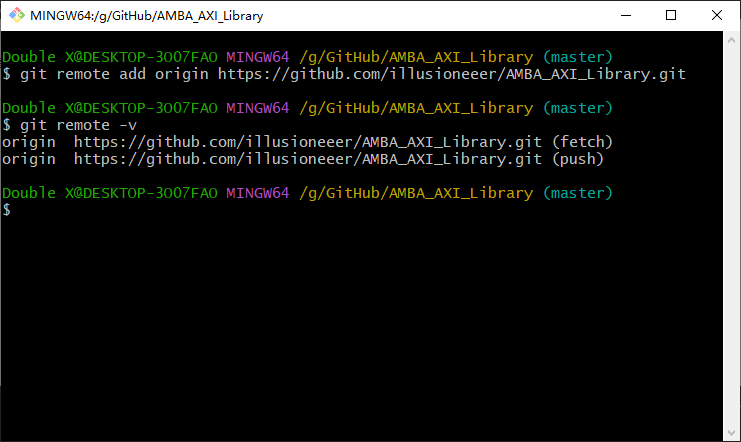
然后输入:
1 | git push <本地分支> <远程分支> |
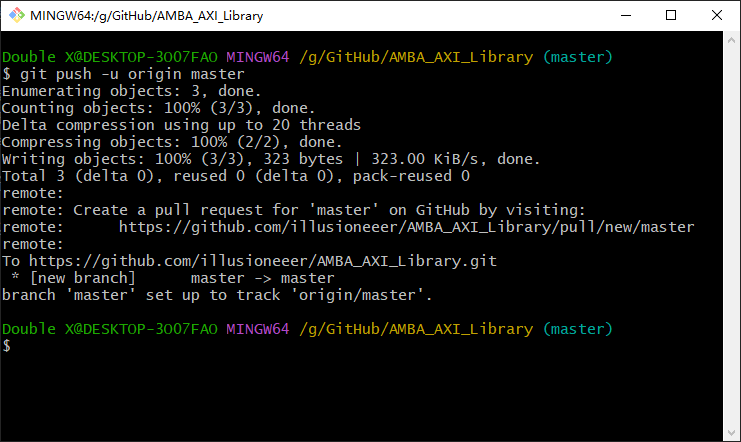
在github的master分支下即可看到添加的add.v文件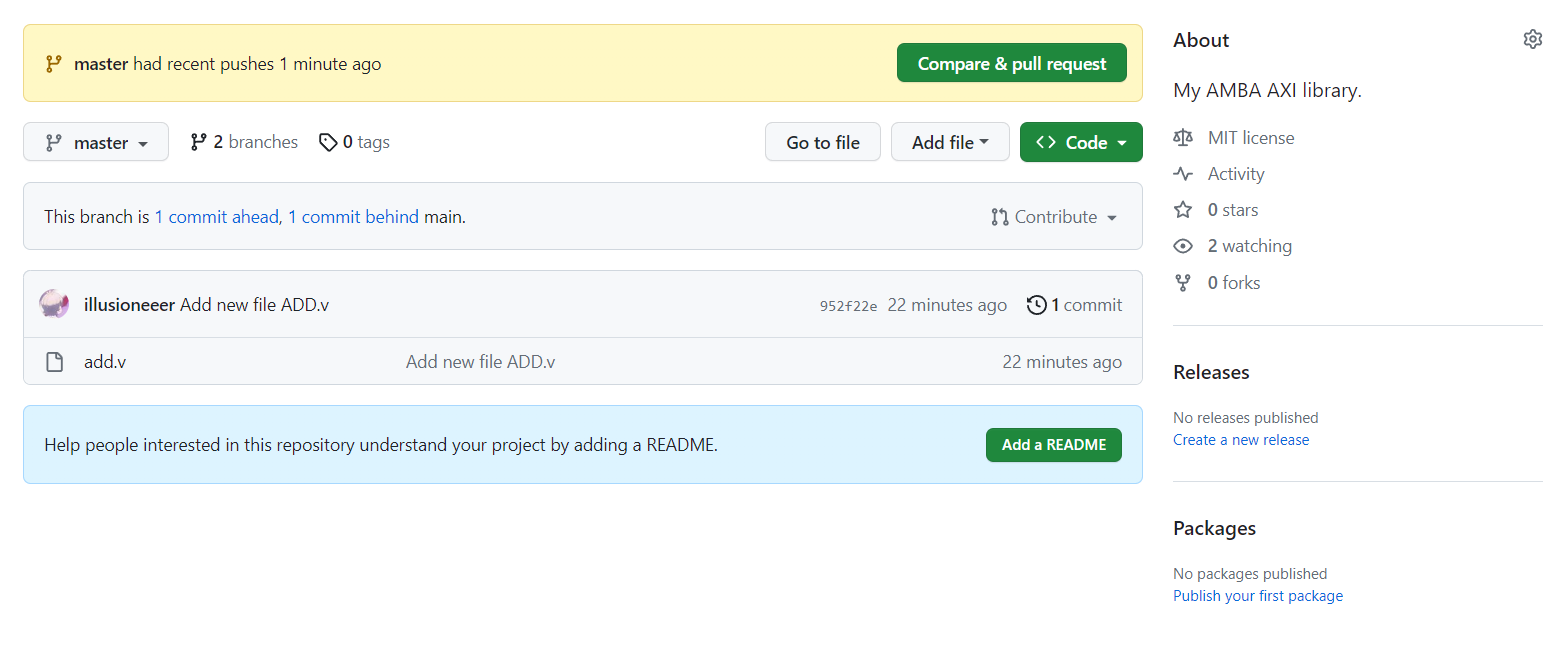
远程仓库克隆
上传远程仓库后,即可在任意地方复制远程仓库文件。
1 | git clone 远程仓库地址 [本地文件名称] |
其他常用指令
| 操作 | 指令 | 注释 |
|---|---|---|
| 删除文件 | git rm ‘文件名’ | 删除后重新提交,远程仓库也会删除更新 |
| 文件重命名 | git mv ‘原文件名’ ‘新文件名’ | 修改文件名后重新提交,远程仓库也会更新改名 |
| 文件路径修改 | git mv ‘原文件名’ ‘新文件地址/新文件名’ | 修改后重新上传,远程仓库也会更新 |
| 还原操作失误文件 | git checkout-文件名 | 文件名支持匹配,如果为*则欢迎目录下所有文件 |
| 还原追踪文件 | git reset HEAD ‘文件名’ | 如果不添加HEAD则标识将所有的修改文件退回工作区 |
| 查看提交记录 | git log | 查看所有提交记录 |
| 查看某个分支提交记录 | git log ‘分支’ | 查看该分支提交记录 |
| 查看文件提交记录 | git log ‘文件名’ | 查看该分支提交记录 |
| 查看提交ID | git log –oneline | 查看提交ID和提交注释 |
| 指定文件回退版本 | git checkout ‘commitID’ ‘文件名’ | 将该文件回退到commitID |
| 查看仓库分支 | git branch | 查看所有branch信息 |
| 删除仓库分支 | git branch -d ‘分支名称’ | 删除该分支 |
ignore
当我们的项目中有些文件不希望上传到远程仓库时,例如编译文件、仿真结果等,可以使用gitignore,在本地文件目录下创建**.gitignore**文件,文件中的内容将不会上传到远程仓库。
1 | ## 忽略folder目录,包括src/folder等子目录,此外还包括名字叫folder的文件 |
评论